
AnyDesk est un logiciel de bureau à distance qui offre un moyen gratuit et pratique d'établir une connexion à distance entre des appareils. Avec l'application AnyDesk pour iOS et iPadOS, vous pouvez contrôler à distance votre PC Windows directement depuis votre iPhone ou iPad.
Considéré comme une alternative populaire à TeamViewer, AnyDesk est principalement utilisé par diverses entreprises pour fournir un support technique. Cependant, avec la fonction de bureau à distance, vous avez un contrôle total sur votre PC à portée de main, où que vous soyez. Que vous ayez oublié d'éteindre votre PC avant de partir au travail ou que vous souhaitiez accéder à certains fichiers, vous pouvez vous connecter à distance à votre PC à l'aide de votre iPhone, tant qu'AnyDesk est en cours d'exécution sur votre ordinateur.
Dans cet article, nous vous expliquerons les étapes nécessaires pour contrôler à distance votre PC Windows à l'aide d'AnyDesk sur un iPhone ou un iPad.
Comment contrôler à distance un PC Windows avec AnyDesk sur iPhone
Tout d'abord, vous devez télécharger et installer AnyDesk sur l'ordinateur avec lequel vous souhaitez établir une connexion à distance. Vous devrez également installer l'application AnyDesk pour iPhone et iPad depuis l'App Store avant de commencer la procédure.
- Ouvrez AnyDesk sur votre PC Windows et notez l'adresse AnyDesk de votre ordinateur située dans le volet de gauche. Maintenant, cliquez sur l'icône des lignes située dans le coin supérieur droit de la fenêtre et allez dans "Paramètres".
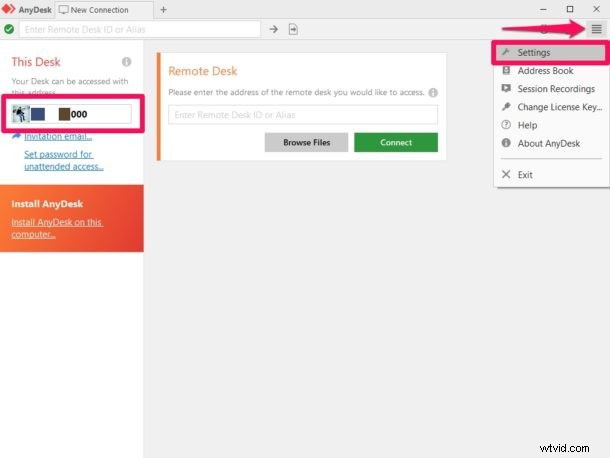
- Ensuite, rendez-vous dans la section "Sécurité" et cochez la case "Activer l'accès sans surveillance" comme indiqué dans la capture d'écran ci-dessous. Il vous sera demandé de définir un mot de passe préféré.
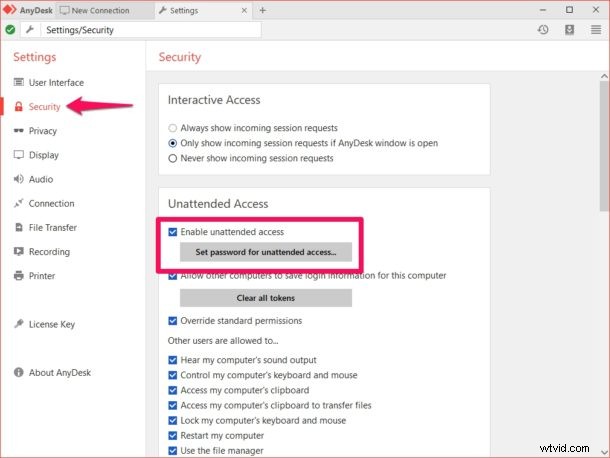
- Maintenant, ouvrez l'application AnyDesk sur votre iPhone ou iPad.
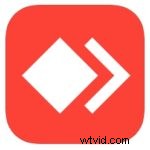
- Tapez l'adresse AnyDesk de votre ordinateur et appuyez sur "Se connecter".
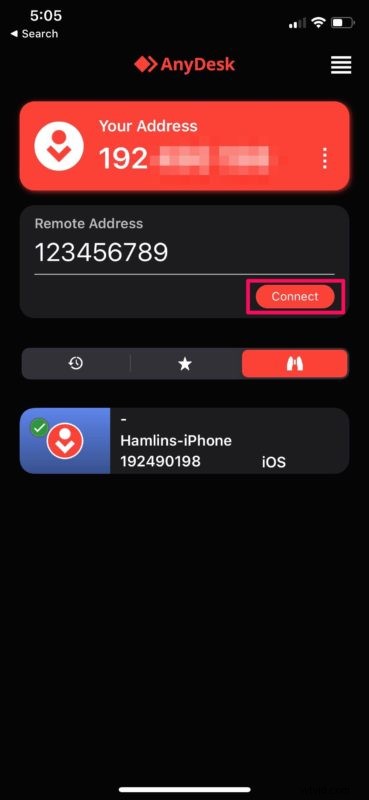
- Maintenant, saisissez le mot de passe que vous avez défini sur le client de bureau et appuyez sur "Appliquer". Activez désormais l'option de connexion automatique, afin d'éviter d'avoir à saisir le mot de passe à chaque fois que vous vous connectez à votre PC.

- Cela établira la connexion au bureau à distance. Vous pouvez balayer du côté gauche ou droit de votre écran lorsque votre appareil est en mode paysage pour accéder au mot-clé à l'écran pour la saisie. Pour mettre fin à la session de bureau à distance à tout moment, faites simplement glisser votre doigt vers l'icône "X" en bas après avoir glissé vers la gauche ou la droite.
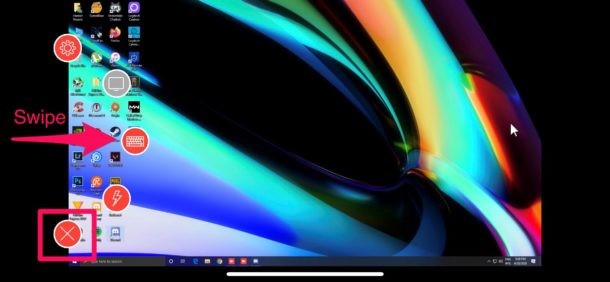
C'est à peu près tout ce qu'il y a à faire dans la procédure. À partir de maintenant, vous devriez pouvoir vous connecter à distance à votre machine Windows en toute simplicité.
Il est important de noter qu'AnyDesk doit être exécuté sur votre ordinateur, au moins en arrière-plan pour établir avec succès une connexion à distance à partir de votre appareil iOS. Le logiciel facilite le contrôle de votre ordinateur où que vous soyez, de sorte que vous n'ayez pas toujours à transporter votre ordinateur portable pour effectuer des tâches minimales.
AnyDesk peut également être utilisé pour établir une connexion de bureau à distance avec d'autres ordinateurs, ce qui pourrait aider à fournir une assistance technique. De même, vous pouvez également partager l'écran de votre iPhone ou iPad sur un PC Windows à l'aide de l'application AnyDesk. Cependant, vous ne pouvez pas l'utiliser pour contrôler à distance votre appareil iOS car vous êtes limité à la simple visualisation de ce qui est affiché à l'écran.
Vous cherchez d'autres options ? Si vous n'êtes pas tout à fait satisfait de ce qu'AnyDesk a à offrir, vous avez le choix entre de nombreux autres logiciels de bureau à distance. Par exemple, TeamViewer peut être utilisé pour établir des connexions de bureau à distance de manière identique. Microsoft Remote Desktop peut également être considéré comme une alternative convaincante.
Ceci est évidemment adapté au PC Windows et à l'iPhone, mais le Mac dispose également de fonctionnalités de bureau à distance et de partage d'écran, et vous pouvez également utiliser les applications VNC pour accéder à distance au Mac à partir d'un iPhone ou d'un iPad.
Nous espérons que vous n'avez eu aucun problème à contrôler à distance votre PC Windows avec votre iPhone ou iPad en utilisant AnyDesk. Quel autre logiciel de bureau à distance avez-vous déjà essayé ? Comment se comparent-ils à AnyDesk ? Partagez vos réflexions et votre expérience dans la section des commentaires ci-dessous.
